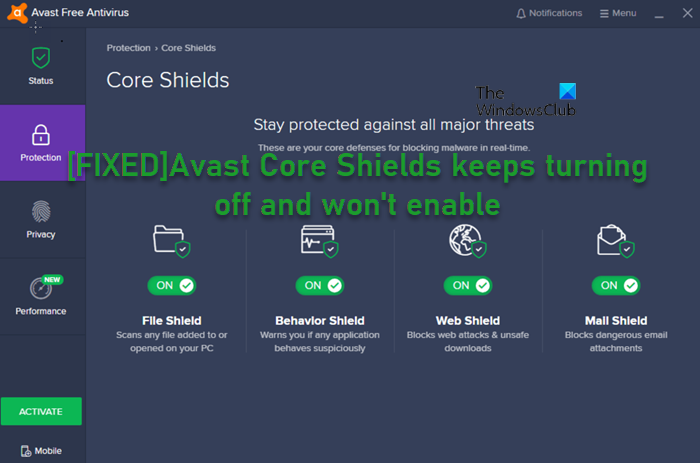Wenn Sie auf Ihrem Windows 11- oder Windows 10-System Avast-Sicherheitssoftware installiert haben, aber feststellen, dass die Avast File, Behavior, Web, Mail Core Shields schaltet sich ständig aus und lässt sich nicht aktivieren auf Ihrem Gerät, dann soll dieser Beitrag Ihnen mit den am besten geeigneten Lösungen helfen, die Sie anwenden können, um dieses Problem zu lösen. Core Shields sind die Hauptschutzkomponenten in Avast Antivirus – alle Core Shields sind standardmäßig aktiviert, um maximalen Schutz für Ihren PC zu gewährleisten.
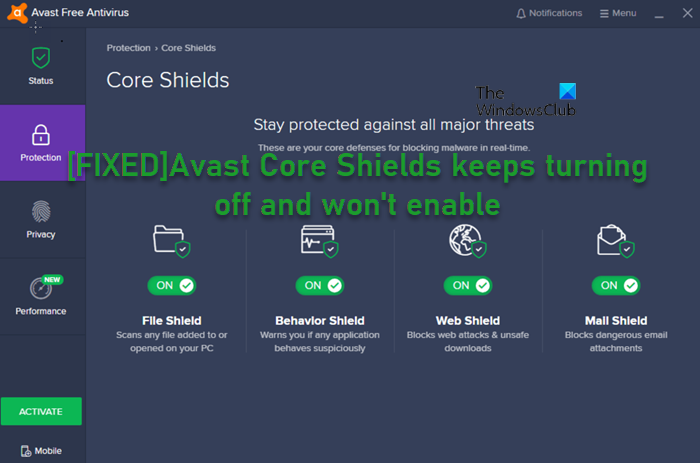
Dieses Problem tritt wahrscheinlich aus einem oder mehreren der folgenden Gründe auf:
- Inkompatibilität zwischen der installierten Avast-Version und dem Betriebssystem des Systems
- Malware oder Fehler in der Avast-Anwendung
Avast Core Shields schaltet sich ständig aus und lässt sich nicht aktivieren
Diese Core Shields sind standardmäßig aktiviert, da sie Ihren Computer schützen können; Es wird daher auch dringend empfohlen, dass Sie sicherstellen, dass sie alle eingeschaltet sind. Also, wenn einer der Avast Core Shields – Datei-, Verhaltens-, Web- oder E-Mail-Schutz werden ständig deaktiviert und nicht aktiviert Auf Ihrem Windows 11/10-PC können Sie unsere empfohlenen Lösungen unten in keiner bestimmten Reihenfolge ausprobieren und sehen, ob das hilft, das Problem auf Ihrem System zu lösen.
- Erste Checkliste
- Starten oder starten Sie den Avast Antivirus-Dienst neu
- Fehlerbehebung im sauberen Startzustand
- Avast reparieren/neu installieren
Werfen wir einen Blick auf die Beschreibung des Prozesses für jede der aufgeführten Lösungen.
1]Erste Checkliste
Bevor Sie die folgenden Lösungen ausprobieren, können Sie Folgendes tun und nach jeder Aufgabe prüfen, ob Avast Web Shield jetzt ohne Probleme aktiviert oder aktiviert werden kann:
- PC neu starten. Kleinere Probleme wie Softwarefehler oder das System wurde nicht richtig hochgefahren, um alle Dienste und Prozesse zu laden, können durch einen einfachen Neustart Ihres Geräts behoben werden.
- Führen Sie Avast mit Administratorrechten aus. Unzureichende Berechtigungen können kritische Missionsfunktionen von Avast wie die Core Shields beeinträchtigen. Führen Sie Avast also mit Administratorrechten aus und prüfen Sie, ob Sie die Core Shields normal aktivieren können.
- Aktualisieren Sie Avast. Wenn es Kompatibilitätsprobleme zwischen der Anwendung und den Modulen des Betriebssystems gibt, weil Avast veraltet ist, tritt wahrscheinlich das vorliegende Problem auf. Stellen Sie also sicher, dass Avast auf Ihrem System aktualisiert ist – Sie können dies über das Software-Einstellungsmenü tun. Überprüfen Sie außerdem, ob die Version von Avast, die Sie ausführen, mit Ihrer aktuellen Windows-Version/Build kompatibel ist; andernfalls aktualisieren Sie Windows entsprechend.
2]Starten oder starten Sie den Avast Antivirus-Dienst neu

Sie können auf die stoßen Avast Core Shields schaltet sich ständig aus und lässt sich nicht aktivieren auf Ihrem Windows 11/10-PC, wenn der Avast Antivirus-Dienst deaktiviert oder ausgeschaltet ist, höchstwahrscheinlich nachdem ein neues Windows-Update auf Ihrem Gerät installiert wurde. In diesem Fall müssen Sie zur Behebung des Problems den Avast Antivirus-Dienst je nach Fall starten oder neu starten. Um diese Aufgabe auszuführen, gehen Sie wie folgt vor:
- Drücken Sie Windows-Taste + R um den Ausführen-Dialog aufzurufen.
- Geben Sie im Dialogfeld „Ausführen“ Folgendes ein services.msc und drücken Sie die Eingabetaste, um Dienste zu öffnen.
- Scrollen Sie im Dienste-Fenster und suchen Sie die Avast Antivirus Service.
- Doppelklicken Sie auf den Eintrag, um seine Eigenschaften zu bearbeiten.
- Klicken Sie im Eigenschaftenfenster auf das Dropdown-Menü auf der Starttyp und auswählen Automatisch.
- Stellen Sie als Nächstes sicher, dass der Dienst gestartet ist. Falls bereits gestartet, starten Sie den Dienst neu.
- Klicken Anwenden > OK Änderungen zu speichern.
- PC neu starten.
Falls Sie die folgende Fehlermeldung erhalten, wenn Sie auf die Schaltfläche Start klicken, um den Avast AV-Dienst zu starten:
Windows konnte den Dienst auf dem lokalen Computer nicht starten. Fehler 1079: Das für diesen Dienst angegebene Konto unterscheidet sich von dem Konto, das für andere Dienste angegeben wurde, die im selben Prozess ausgeführt werden.
Gehen Sie in diesem Fall wie folgt vor, um den Fehler zu beheben:
- Klicken Sie im Eigenschaftenblatt des Avast Antivirus-Dienstes auf die Einloggen Tab.
- Klick auf das Durchsuche… Taste.
- Unter dem Geben Sie den auszuwählenden Objektnamen ein Geben Sie in das Feld Ihren Benutzerkontonamen ein.
- Klicke auf Namen prüfen und warten Sie, bis der Name erkannt wird.
- Klicken OK Wenn Sie fertig sind, geben Sie das Passwort in das Feld Passwort ein, wenn Sie dazu aufgefordert werden, wenn Sie ein Passwort eingerichtet haben.
- Klicken Sie erneut auf die Schaltfläche Start. Der Dienst sollte nun ohne den Fehler 1079 starten.
3]Fehlerbehebung im sauberen Startzustand

Stellen Sie sicher, dass auf Ihrem Windows 11/10-Gerät neben Avast kein anderes Antivirenprogramm von Drittanbietern ausgeführt wird. Und da das angesprochene Problem aufgrund von widersprüchlichen Apps, Diensten und Prozessen von Drittanbietern auftreten kann, können Sie im Zustand „Clean Boot“ Fehler beheben und prüfen, ob das hilft. Möglicherweise müssen Sie jede App deinstallieren, die höchstwahrscheinlich von Drittanbietern als „in Konflikt stehend“ mit der Avast-Sicherheitssoftware identifiziert wurde.
4]Avast reparieren/neu installieren

Einige betroffene Benutzer berichteten, dass sie das betreffende Problem beheben konnten, indem sie eine Reparatur des installierten Avast-Programms auf ihrem Windows 11/10-Gerät ausführten. Avast wird mit einer in die Software selbst integrierten Reparaturfunktion ausgeliefert; Dies bedeutet, dass Sie eine grundlegende Fehlerbehebung durchführen können, ohne das Programm neu installieren zu müssen. Um Avast zu reparieren, können Sie den Anweisungen in der Anleitung zur Behebung der Avast Update Helper-Fehler 1316, 1638, 1603 folgen.
Wenn das Problem durch die Reparatur nicht behoben wurde, können Sie Avast einfach deinstallieren und dann das Web-Installationsprogramm oder das Offline-Installationsprogramm herunterladen und die neueste Version von Avast auf Ihrem System neu installieren. Sie sollten in der Lage sein, die Core Shields manuell einzuschalten, wenn sie nach der sauberen Neuinstallation nicht automatisch aktiviert werden.
Hoffe das hilft!
Verwandter Beitrag: Avast UI kann unter Windows 10 nicht geladen werden
Warum schaltet sich mein Web-Schutz ständig aus?
Es kann eine Reihe von Gründen geben, warum sich das Web Shiled auf Ihrem Windows 11/10-Gerät immer wieder ausschaltet. Einige Benutzer haben berichtet, dass der Avast Behavior Shield nach dem Neustart oder Einschalten ihres Systems nicht mehr funktioniert, insbesondere Benutzer, die Avast 2018 verwenden. Die erste Lösung zur Lösung des Problems besteht darin, Avast auf die neueste Version zu aktualisieren.
Ist AVG Web Shield kostenlos?
HTTPS-Scanning ist eine Komponente von Web Shield in AVG Internet Security und AVG AntiVirus FREE. HTTPS-Scans schützen Ihren PC vor Malware, die durch TLS- und SSL-verschlüsselten HTTPS-Verkehr übertragen wird, wenn Sie im Internet surfen. Diese Funktion ist standardmäßig aktiviert, Sie können sie jedoch in den Web-Schutz-Einstellungen deaktivieren.